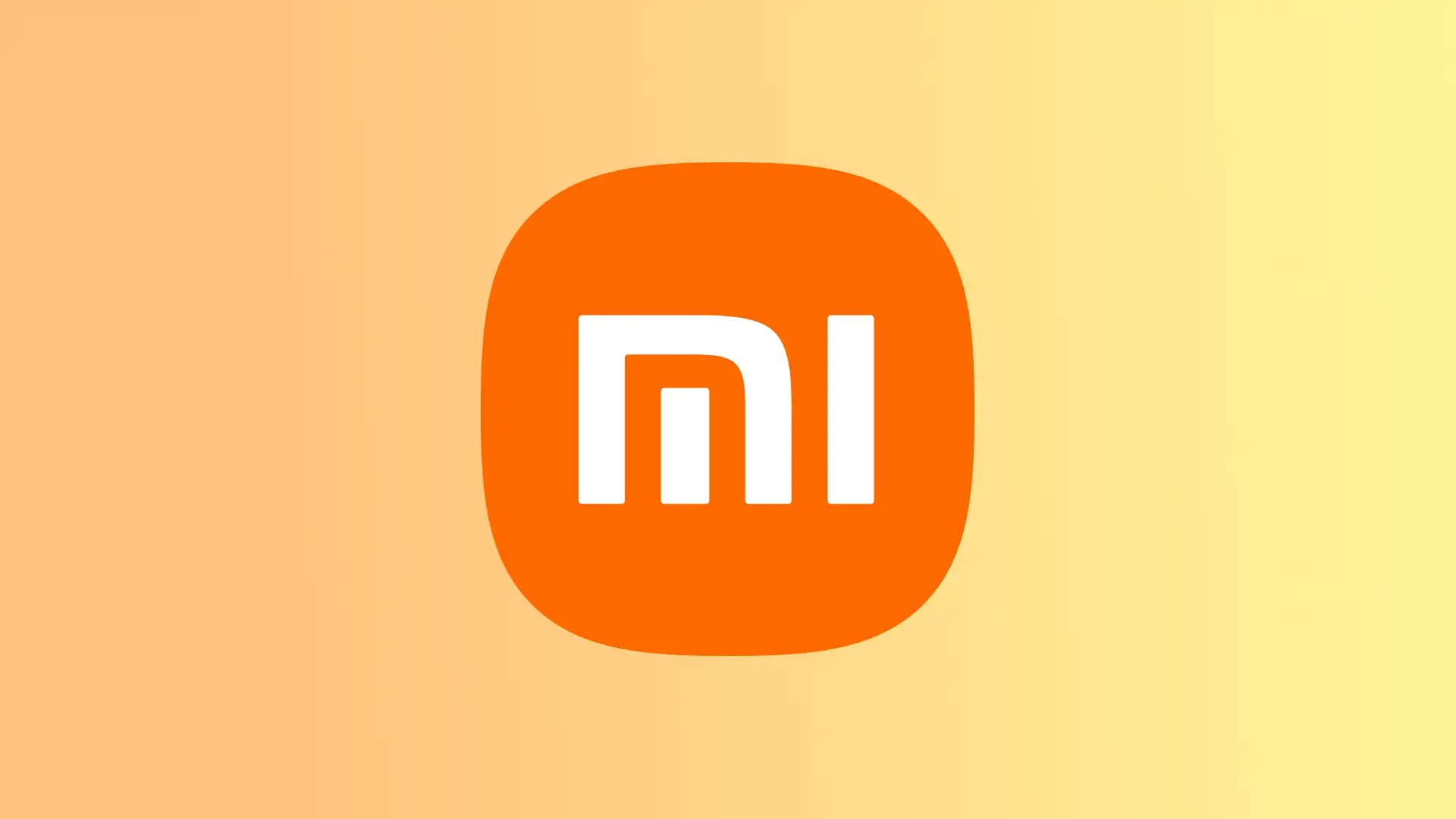Chcel by som sa podeliť o svoje skúsenosti a tipy na odstránenie kolotoča tapiet v smartfónoch Xiaomi. Pred časom som aktualizoval softvér svojho smartfónu a všimol som si, že pri každom odomknutí obrazovky sa mi zobrazí nová tapeta z kolotoča. Spočiatku sa to mohlo zdať ako zaujímavá funkcia, ale časom ma to začalo nudiť. Prišiel som na to, ako túto funkciu vypnúť a získať späť svoju obľúbenú tapetu.
Ako odstrániť funkciu Wallpaper Carousel z telefónu Xiaomi
Je dôležité poznamenať, že moje rady vychádzajú z mojich skúseností a výskumu a nemusia byť dokonalé pre všetky modely smartfónov Xiaomi. Keďže nastavenia sa môžu líšiť v závislosti od verzie MIUI. V každom prípade musíte otvoriť Nastavenia a vybrať položku Tapetový kolotoč. Postupujte teda podľa týchto krokov:
- Otvoriť nastavenia.
- Potom vyberte položku Stále zapnutý displej a Uzamknúť obrazovku.
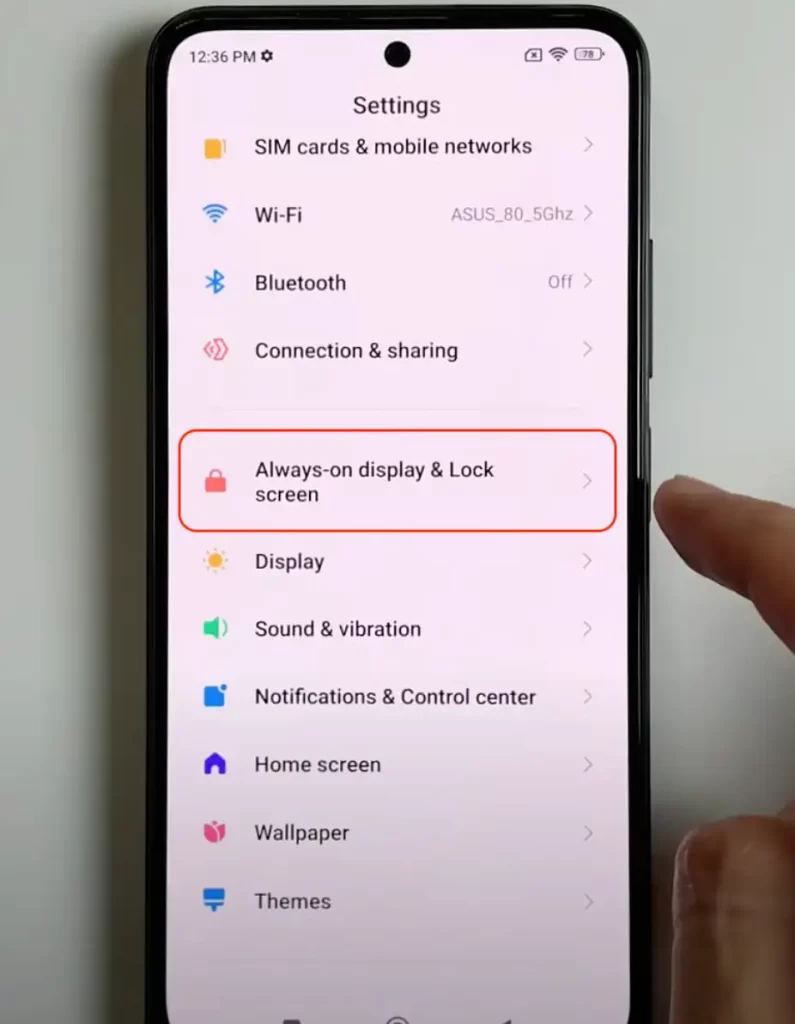
- V novom okne musíte ťuknúť na položku Kolotoč tapiet.
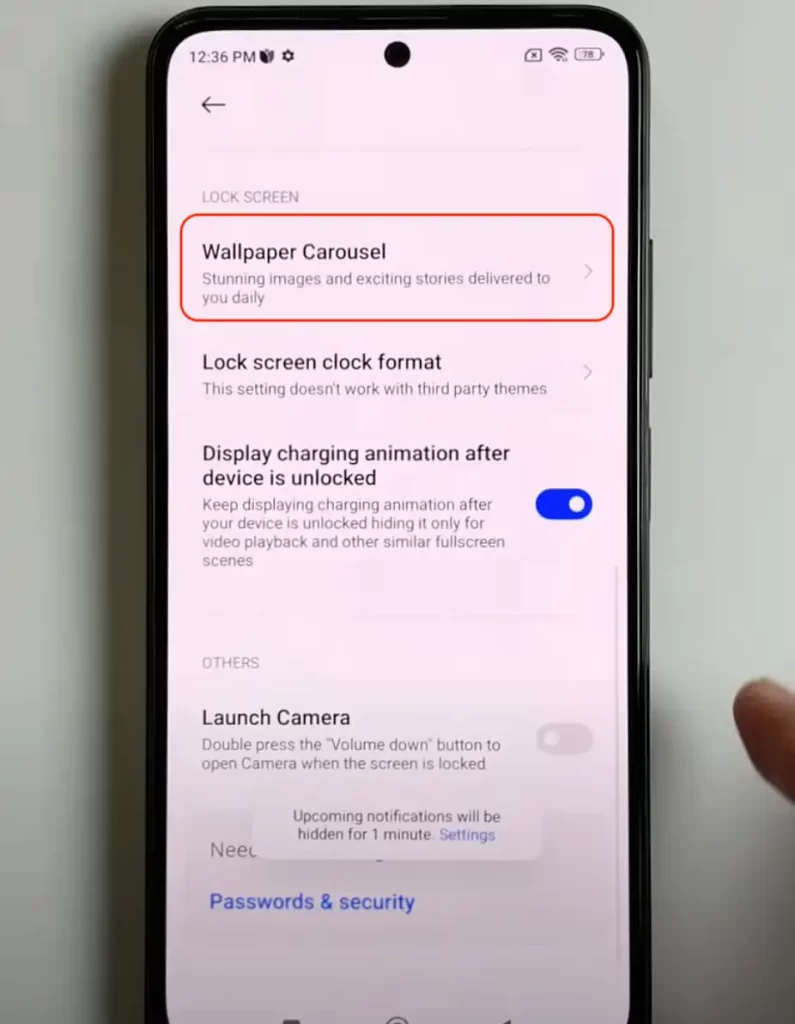
- Na ďalšej stránke vypnite možnosť Zapnúť.

Po vykonaní týchto krokov by mala byť funkcia Wallpaper Carousel z telefónu Xiaomi odstránená. Na uzamknutej obrazovke alebo na domovskej obrazovke sa už nebude zobrazovať automatické otáčanie tapiet. Namiesto toho môžete tapety nastaviť a prispôsobiť podľa svojich preferencií ručne.
Ako odstrániť ikonu kolotoča tapiet z uzamknutej obrazovky v zariadení Xiaomi?
Po deaktivácii kolotoča tapiet na smartfóne Xiaomi môžete mať na uzamknutej obrazovke stále ikonu označujúcu, že ste túto funkciu predtým používali. Ak chcete túto ikonu odstrániť, musíte vykonať nasledujúce kroky:
- Otvoriť nastavenia.
- Potom vyberte položku O telefóne.
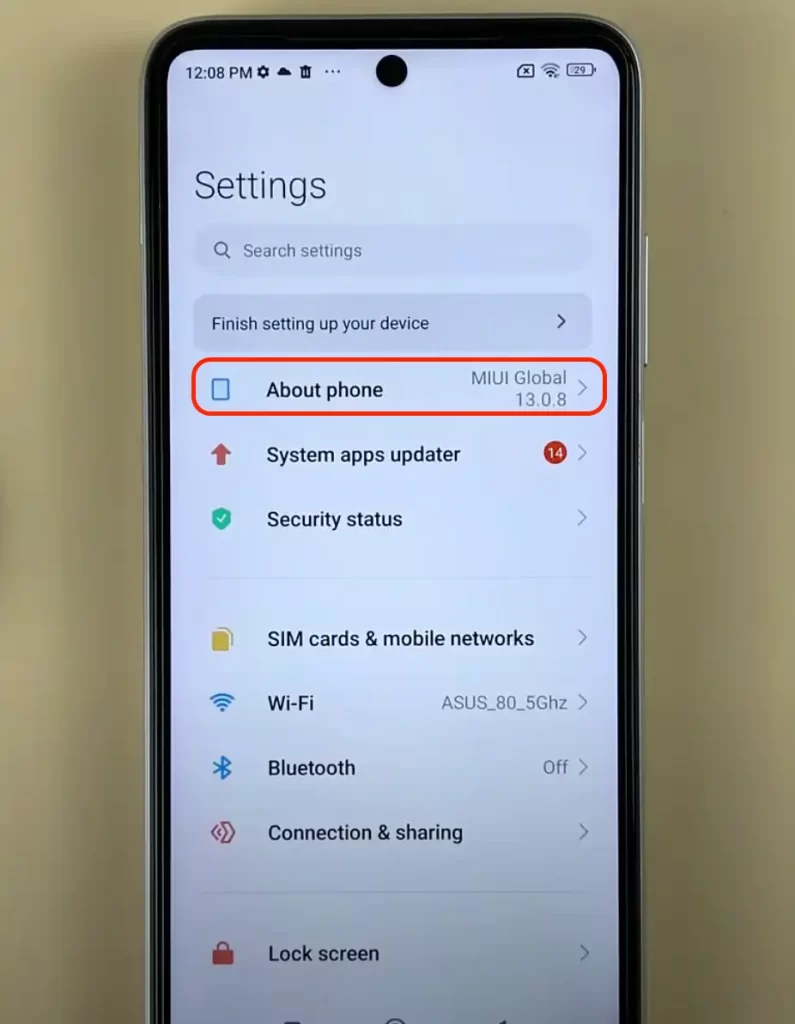
- Vyberte položku Úložisko a ťuknite na položku Aplikácie a údaje.
- V novom okne vyberte časť Wallpaper Carousel.
- Potom ťuknite na položku Odinštalovať aplikáciu.
- Potvrďte svoje kroky.
Odstránite tak funkciu aj nepotrebnú ikonu na uzamknutej obrazovke. Ak si ju chcete znova nainštalovať, funkciu nájdete prostredníctvom aplikácie Mi Wallpaper Carousel z obchodu Google Play.
A nezabudnite, že ak v obchode nemôžete nájsť konkrétnu aplikáciu, ale ste si istí, že existuje, zmeňte oblasť a potom nájdete to, čo hľadáte.
Keďže systém Android umožňuje používateľom prispôsobiť si všetky potrebné a nepotrebné funkcie pre svoje potreby, je veľmi jednoduché po zakúpení smartfónu odstrániť množstvo nechcených aplikácií a funkcií. Takisto je ľahké ich nainštalovať späť.
Ako zmeniť tapetu v zariadení Xiaomi?
V smartfónoch Xiaomi si môžete vybrať tapetu z témy (predinštalovaná tapeta) alebo z galérie (vlastné fotografie alebo prevzaté obrázky). Tu nájdete viac informácií o každej z nich:
Z tém
Spoločnosť Xiaomi ponúka široký výber predinštalovaných tém s rôznymi sadami tapiet. Môžete si vybrať tému, ktorá vyhovuje vášmu štýlu alebo nálade, a použiť všetky tapety z tejto témy alebo vybrať konkrétne. Témy sú zvyčajne rozdelené do kategórií. Ak chcete zmeniť tapetu v telefóne Xiaomi, môžete postupovať podľa týchto krokov:
- Otvorte aplikáciu Témy v smartfóne.
- Potom vyberte časť Tapety v spodnej časti.
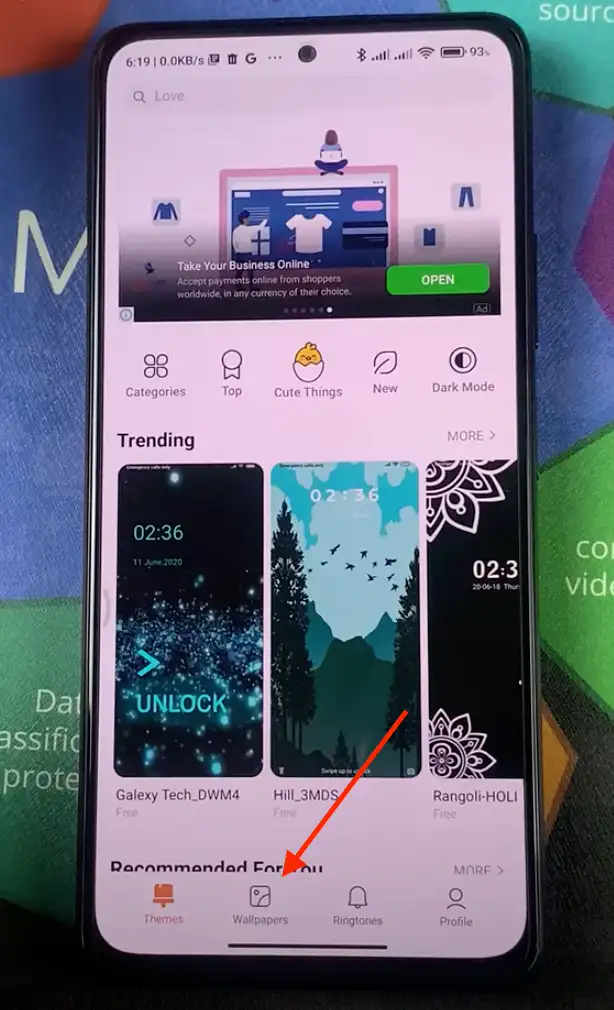
- Potom vyberte požadovanú možnosť zo zoznamu.
- Potom ťuknite na položku Použiť.
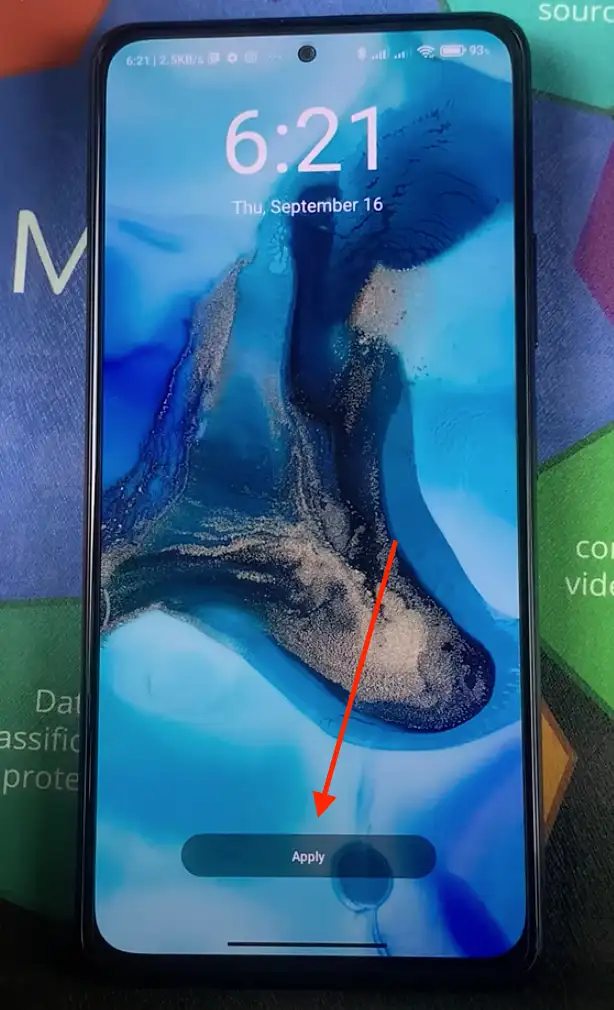
Vyberte, na ktorú obrazovku chcete tieto nastavenia použiť.
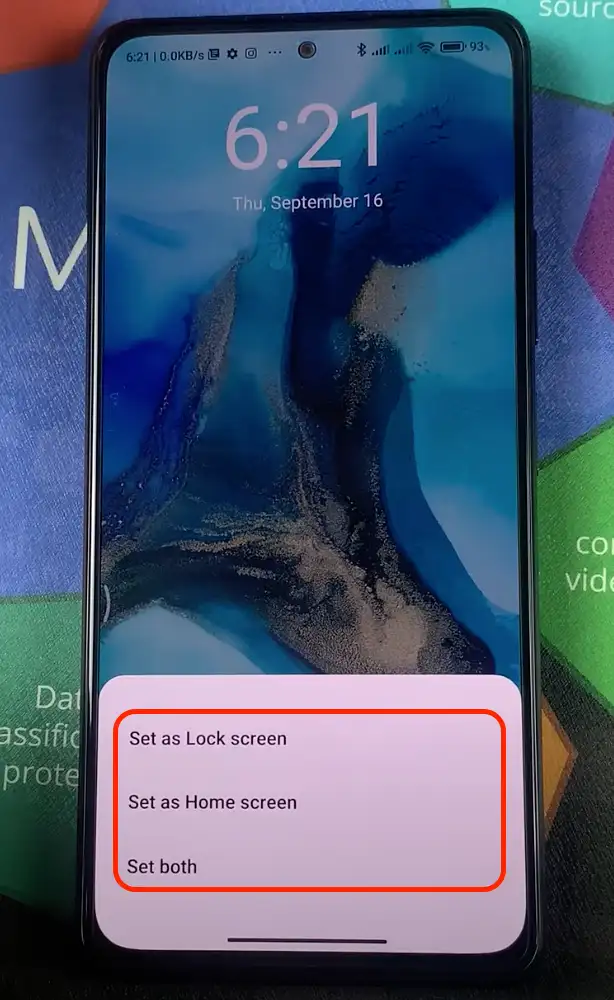
Z galérie
Táto možnosť umožňuje používať fotografie alebo prevzaté obrázky ako tapetu. Môžete si vybrať ľubovoľný obrázok uložený v smartfóne v galérii alebo v priečinku s fotografiami. Ak chcete zmeniť tapetu v telefóne Xiaomi, môžete postupovať podľa týchto krokov:
- Fotografiu si zhotovte sami alebo ju pridajte do galérie.
- Potom otvorte aplikáciu Galéria a vyhľadajte požadovaný obrázok.
- Potom ťuknite na ikonu troch bodiek.
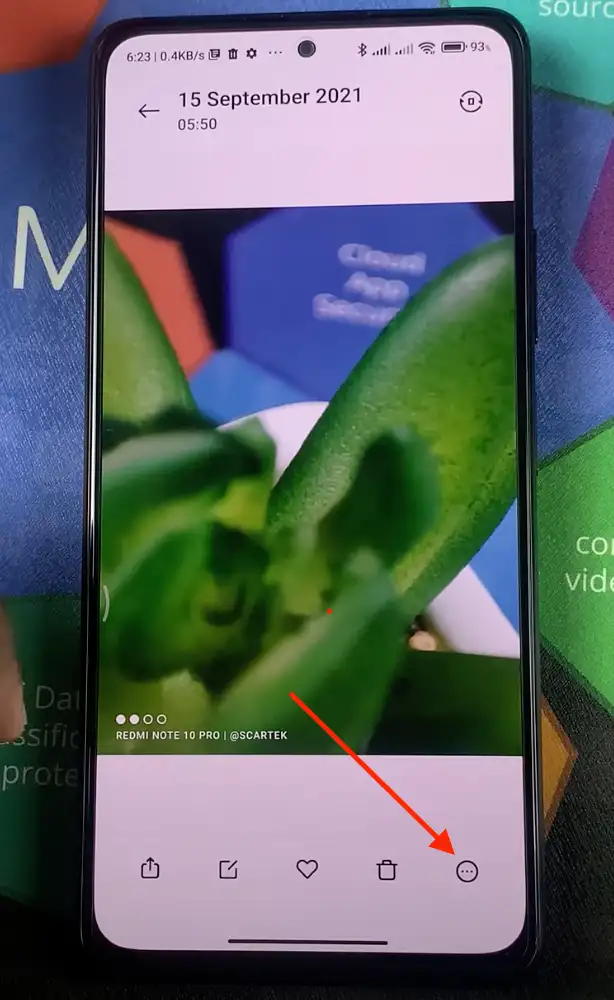
Musíte vybrať možnosť Nastaviť ako tapetu.
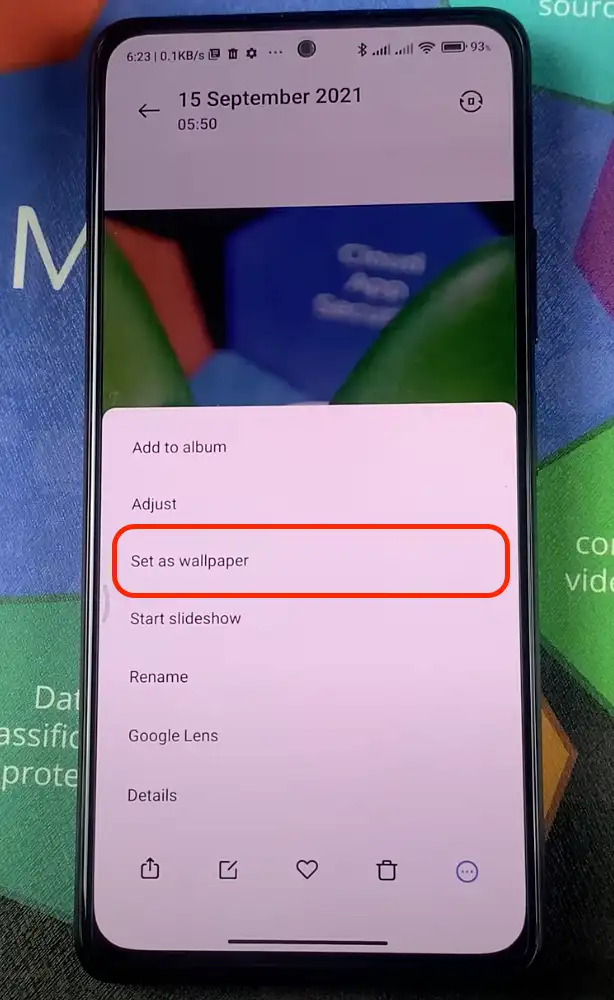
- Potom vyberte, na ktorú obrazovku sa má toto nastavenie použiť.
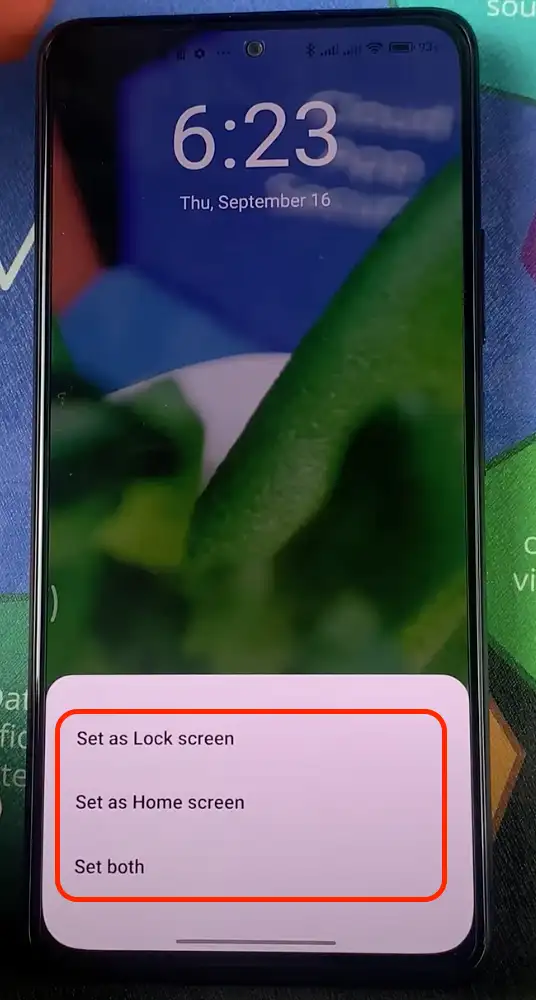
Tieto funkcie vám umožňujú prispôsobiť vzhľad smartfónu Xiaomi a vytvoriť jedinečný vzhľad, ktorý odráža váš štýl a preferencie.
Aké aplikácie nepotrebujete v smartfóne so systémom Android
V prvom rade sa vyhnite takzvaným “aplikáciám na čistenie vyrovnávacej pamäte/posilnenie výkonu”. Prvými aplikáciami, ktorým by ste sa mali vyhnúť, sú takzvané “aplikácie na vyčistenie vyrovnávacej pamäte/posilnenie výkonu”, ktoré v rovnakom krátkom čase urobia všetko, čo môžete urobiť manuálne. Ide o to, že jednoducho vymažú údaje vyrovnávacej pamäte z vašich aplikácií.
Ak to chcete urobiť ručne, prejdite do časti Úložisko > kliknite na položku Údaje v medzipamäti. Po kliknutí na položku Údaje v medzipamäti sa zobrazí výzva na vymazanie údajov v medzipamäti. Klepnutím na tlačidlo OK vymažete tieto údaje. Samotné aplikácie na “vymazanie vyrovnávacej pamäte” spotrebúvajú batériu a miesto.
Ďalšou zbytočnou aplikáciou sú “antivírusy”, ktoré sľubujú ochranu pred škodlivým softvérom. Vaše zariadenie so systémom Android však už má zabudovaný antivírusový program, ktorý plní rovnakú úlohu. Okrem toho všetky aplikácie stiahnuté z obchodu Play už spoločnosť Google kontroluje na prítomnosť škodlivého softvéru. Preto nemá zmysel inštalovať aplikácie, ako je antivírus a pod.
Ďalej prichádzajú aplikácie, ktoré sľubujú úsporu energie batérie. Ide však o to, že v skutočnosti nepomáhajú pri optimalizácii energie batérie. Niekedy tieto aplikácie spôsobujú opačný efekt, pretože neustále vypínajú aplikácie na pozadí a spôsobujú väčší tlak na batériu. Keďže mnohé z energeticky náročných aplikácií (ktoré bežia na pozadí) majú tendenciu sa znovu otvárať. Všetko toto vypínanie a opätovné otváranie spôsobuje viac práce pre pamäť RAM, čo spotrebuje viac energie batérie.
Existujú aj rôzne aplikácie, ako napríklad aplikácie na predpoveď počasia a editory fotografií, ale prvé z nich robia to isté ako vstavané aplikácie na predpoveď počasia v systéme Android a posledné sú plné škodlivého softvéru a reklám. Preto je lepšie byť pri nich opatrný.